Se ti immergi in * dichiarato * e ti ritrovi a combattere la cinetosi, non sei solo. Molti giocatori sperimentano la nausea con i giochi in prima persona e possono davvero mettere una frematura nella tua sessione di gioco. Ma non preoccuparti, abbiamo alcuni suggerimenti sulle migliori ambientazioni per ridurre la cinetosi *dichiarata *, aiutandoti a goderti il gioco senza sentirti nauseato.
Le migliori impostazioni per ridurre la cinetosi
Nei giochi in prima persona come *dichiarato *, le impostazioni che influenzano il movimento della testa, il campo visivo e la sfocatura del movimento sono spesso i colpevoli dietro la cinetosi. Esploriamo come modificarli per tenere a mio agio lo stomaco.
Come rimuovere il movimento della testa e la scossa della fotocamera
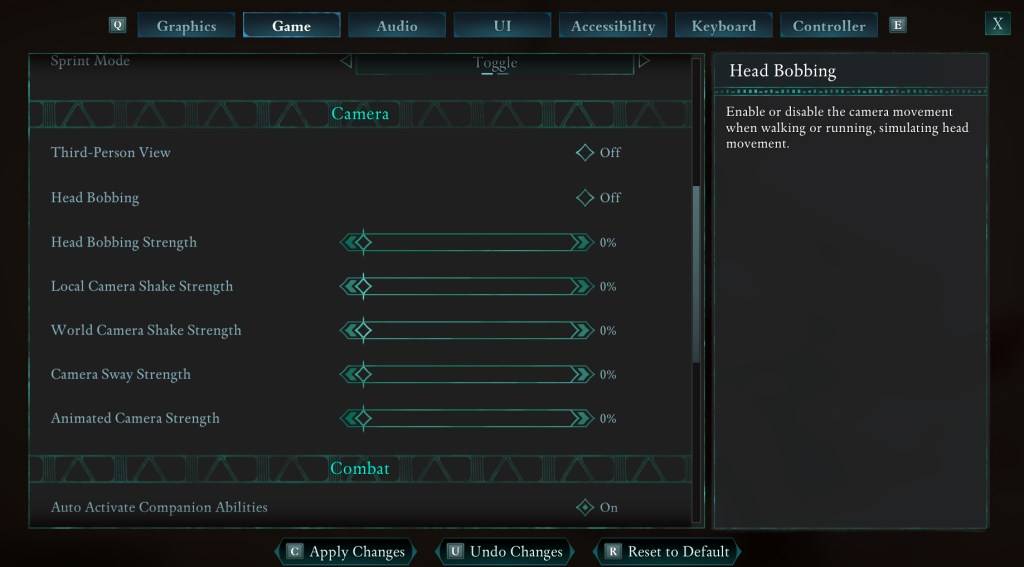
Innanzitutto, affrontiamo il movimento della testa e la scossa della telecamera, che sono spesso le cause principali della cinetosi. Vai al menu ** Impostazioni ** e seleziona la scheda ** Game **. Scorri verso il basso fino alla sezione ** fotocamera ** e regola le seguenti impostazioni:
- ** Vista in terza persona: ** Off o On (questa impostazione non influisce direttamente sulla cinetosi).
- ** Testa bobbing: ** OFF
- ** Forza bobbing della testa: ** 0%
- ** Forza per la scrutatura della telecamera locale: ** 0%
- ** Forza per la scrutatura della telecamera mondiale: ** 0%
- ** Forza di ondelazione della fotocamera: ** 0%
- ** forza della fotocamera animata: ** 0%
Questi aggiustamenti dovrebbero ridurre in modo significativo la tua cinetosi. Sentiti libero di modificare queste impostazioni per trovare il perfetto equilibrio tra immersione e comfort.
Come correggere il campo visivo e la sfocatura del movimento
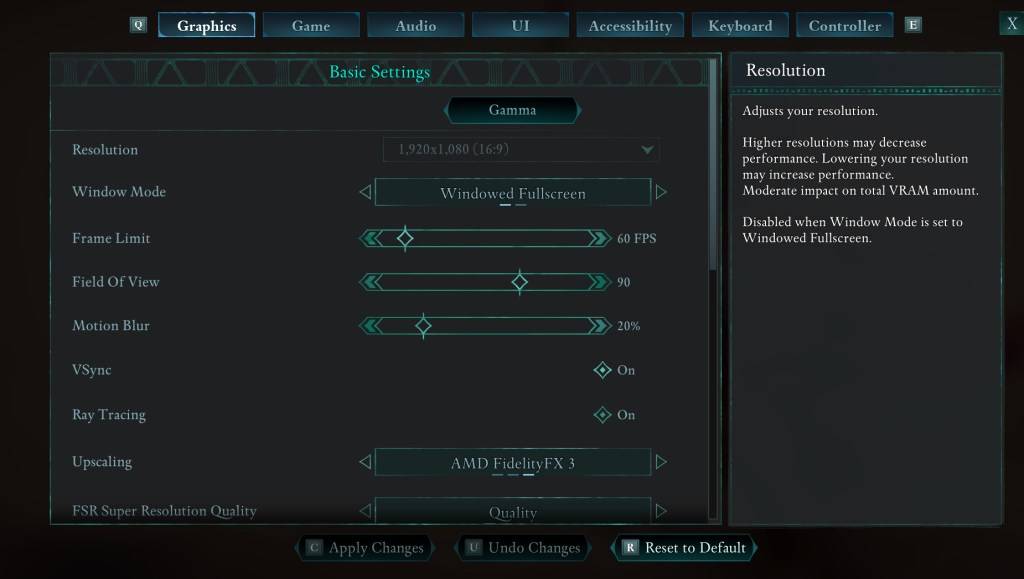
Se disabilitare la testa di bobbing e la scossa della fotocamera non fanno il trucco, vai al menu ** Impostazioni ** e seleziona la scheda ** Grafica **. Cerca i cursori ** Field of View ** e ** Motion Blur ** sotto le impostazioni di base:
- ** Campo visivo: ** Inizia abbassando questo cursore. Aumenta gradualmente per trovare la tua zona di comfort. Potrebbero essere necessari alcuni tentativi per farlo bene.
- ** Motion Blur: ** Spegnere o ridurre significativamente la sfocatura del movimento può aiutare ad alleviare la nausea. Inizia a zero e regola verso l'alto se necessario.
E se ti senti ancora malato motore?
Se ti senti ancora malato nonostante questi aggiustamenti, continua a sperimentare le impostazioni. Potresti anche trovare sollievo passando tra le opinioni in prima persona e in terza persona, se necessario. Ricorda, se la nausea persiste, è meglio fare una pausa, idratare e tornare al gioco più tardi. Spingere attraverso può peggiorare la sensazione.
Questi sono i nostri principali consigli per le migliori impostazioni per ridurre la cinetosi in *dichiarato *. Goditi il tuo gameplay senza gli effetti collaterali indesiderati!
*Superlo è disponibile ora.*






